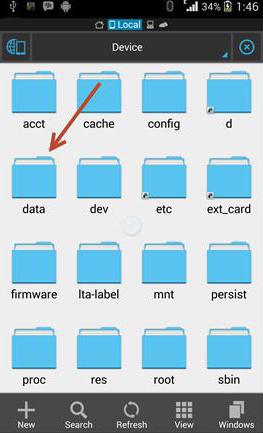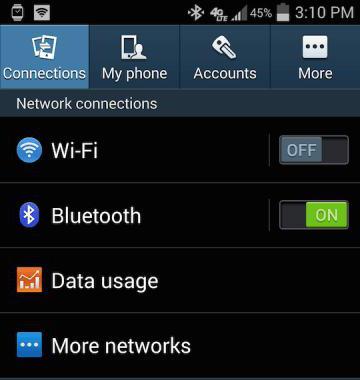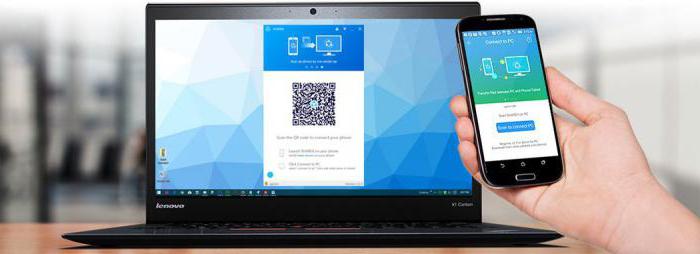Как перекинуть с телефона
Как перевести деньги с телефона на телефон: все способы
Не знаете, как перевести деньги с телефона на телефон? Следуя инструкциям, описанным в статье, вы легко сможете выполнить необходимые операции.

Переводим деньги с «Мегафона» на «Мегафон»
В ситуации, когда на балансе недостаточно средств для совершения звонка, может оказаться каждый. Если друг или родственник, как и вы, подключен к сети «Мегафон», решить проблему можно следующим способом. Для начала нужно подключить услугу «Мобильный перевод». Она позволяет быстро переводить средства внутри сети.
Допустим, кто-то из друзей нуждается в вашей финансовой помощи. Прежде чем откликнуться на просьбу человека, надо проверить состояние своего баланса. Чтобы операция прошла успешно, на вашем счету должно остаться не менее 30 рублей. Таково условие оператора.
Как осуществляется перевод денег на телефон другого абонента «Мегафон»? На телефонной клавиатуре набираем *133*, вводим сумму цифрами* нужный номер# и отправляем вызов. После этого оператор должен выслать вам сообщение с кодом подтверждения операции. В ответном SMS отправляем указанные цифры. Через пару минут проверяем баланс. Если средства списаны, то вы все сделали верно.
Для абонентов «Билайн»: как перевести деньги с телефона на телефон
Начинаем с отправления заявки. Берем в руки сотовый телефон и набираем на его клавиатуре *145*номер получателя денег*сумма пополнения #. Чтобы система приняла запрос, нужно все правильно оформить. Запомните: номер абонента вводится без восьмерки, то есть всего 10 цифр. Сумма должна быть целой, без копеек.

Когда комбинация введена, можно отправлять вызов. Что дальше? Дожидаемся сообщения от оператора. Обычно оно приходит спустя несколько секунд, но иногда задерживается. После поступления SMS нужно открыть его и записать уникальный код. Без него невозможно завершить процедуру перевода денег.
Состояние вашего баланса пока еще не изменилось. Чтобы списание произошло, надо отправить *145*код подтверждения #. Нажимаем кнопку вызова. Спустя минуту на ваш телефон придет уведомление о выполненной операции.
- Максимальная сумма одного перевода – 150 рублей. Допустимое количество операций – 10. В сутки можно перевести не более 300 рублей.
- Стоимость услуги в разных регионах может отличаться.
- Перевод денег внутри сети «Билайн» возможен, даже если кто-то из абонентов находится в роуминге.
- Максимальная сумма для получателя – 3000 рублей за сутки.
Как перевести деньги с телефона МТС на МТС
Представим такую ситуацию. Вам позвонила давняя подруга или дальний родственник, но ваш разговор прервался на самом интересном месте. Что же произошло? Неужели во всем виновата плохая сотовая связь? Если через 2-3 минуты человек не перезванивает, значит у него на счету закончились деньги. Но вы можете ему помочь. Если вы оба пользуетесь сетью «МТС», то можете выбрать любой из предложенных ниже вариантов.

Переводим деньги через специальное меню. Для начала набираем на клавиатуре телефона *111*7#. Находим пункт «Прямая передача». Нажимаем на него. Набираем номер абонента, баланс которого хотите пополнить. Вводим 10 цифр без восьмерки. Через пробел указываем сумму перевода. Делаем вызов. Если все выполнено верно, то на экране должна появиться надпись «Ваша заявка принята». Осталось дождаться SMS с подтверждением о выполнении операции.
Как перевести деньги через телефон? Сделать это можно и с помощью специальной команды. Здесь нет ничего сложного. Набираем *112*номер получателя*сумму перевода#. Жмем кнопку вызова. Сразу же должно прийти сообщение с кодом подтверждения. Вводим его в ответном SMS. Операция успешно выполнена.
Используем услугу «Легкий платеж». Для этого заходим на официальный сайт оператора. Вводим пароль и логин для авторизации в «Личном кабинете». На главной странице находим кнопку «МТС». Стоит только нажать на нее, как на экране появляется перечень опций и функций. Выбираем пункт «Оплата МТС со счета телефона». Вводим 10-значный номер абонента, счет которого необходимо пополнить. Никакой комиссии данная операция не предусматривает.
Этот вариант считается самым простым из предлагаемых. Отправляем SMS на номер 9060. В тексте сообщения указываем номер получателя и сумму перевода. Между этими цифрами должен быть пробел. Через несколько минут оператор вышлет вам код подтверждения. Отправляем его в ответном сообщении на тот же номер 9060.

Другие варианты
Как перевести деньги с телефона на телефон, если у вас с получателем разные сети? В настоящее время это не проблема. Операторы, входящие в «большую тройку» (МТС, «Билайн» и «Мегафон»), тесно сотрудничают друг с другом. Как же перевести деньги на другой телефон? Об этом мы сейчас и расскажем.
Информация для абонентов «Мегафон»
Хотите пополнить баланс друга или родственника, подключенного к МТС? Отправьте SMS на 94011. В тексте сообщения указываем номер получателя и сумму пополнения через пробел. Комиссия составляет 3,3%.
Для перевода средств на «Билайн» нужно отправить СМС на 94012. Указываем номер получателя (с восьмеркой) и сумму пополнения.

Абонентам МТС на заметку
Необходимо срочно перевести деньги на «Мегафон» или «Билайн»? Сделать это можно с помощью команды *115#. Отправляем вызов. На экране появится меню сервиса «Легкий платеж». Выбираем пункт «Мобильный телефон». Вводим номер получателя (без восьмерки) и сумму пополнения. Оператор вышлет СМС. На него нужно ответить в течение 15 минут. Отправляем сообщение на 6996.
Условия для абонентов «Билайн»
Услуга «Мобильный платеж» действует уже не первый год. Она позволяет пополнять счета абонентов «Билайн» и других сетей. Стоимость этой услуги в разных регионах РФ может отличаться.
Для перевода средств с «Билайн» на «Мегафон» нужно отправить SMS на 8464. В тексте указываем номер абонента и сумму пополнения через пробел.
Вам нужно пополнить баланс телефона МТС? Тогда отправьте сообщение на 7878. Укажите 10-значный номер получателя и сумму перевода через пробел.
Послесловие
Мы поделились с вами информацией о том, как перевести деньги с телефона на телефон. Все необходимые операции выполняются за считанные минуты. Комиссия системы минимальна. Вы должны помнить, что в любой момент тоже можете оказаться в ситуации, когда на балансе недостаточно средств для совершения важных звонков. Поэтому по возможности помогайте своим друзьям и родственникам.
Как перенести данные с Andro >
Контакты, сообщения, закладки, фото, музыка, файлы — скопировать можно что угодно.
Названия настроек приведены для чистого Android. В сторонних прошивках, таких как MIUI, Flyme, OxygenOS, ищите что-то похожее.
Шаг 1. Подготовьтесь к переносу данных




Шаг 4. Восстановите данные на новом смартфоне
Если новый смартфон не активирован

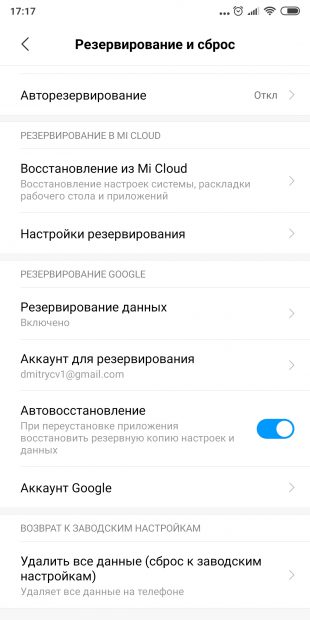
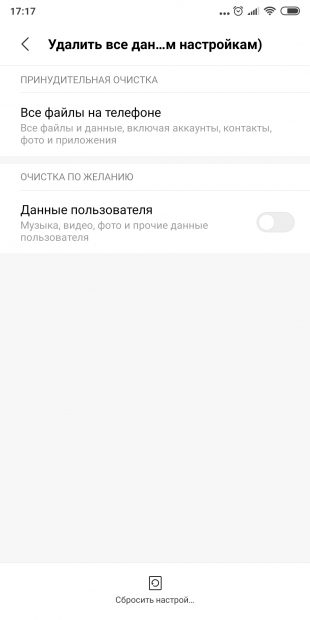
Выберите «Удалить все данные» → «Сбросить настройки телефона». Подождите, пока устройство перезагрузится.
Теперь выполняйте все пункты из предыдущей инструкции с мастером настроек.
Вариант 2
Если не хотите ничего сбрасывать, откройте «Настройки» → «Аккаунты» (или «Пользователи и аккаунты», или «Синхронизация»). Нажмите кнопку «Добавить аккаунт» в нижней части экрана. Выберите тип аккаунта Google.
Введите пароль к смартфону, если потребуется, и следуйте инструкциям на экране. Вы должны будете ввести ваш электронный адрес и пароль от аккаунта Google.
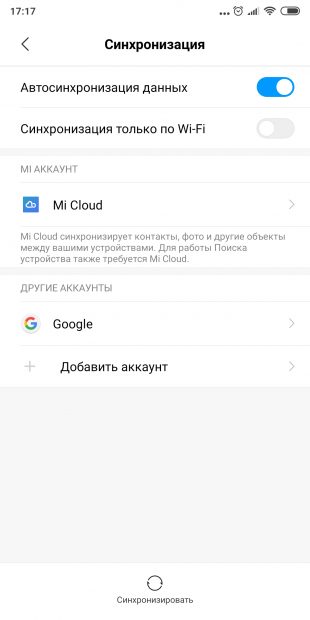
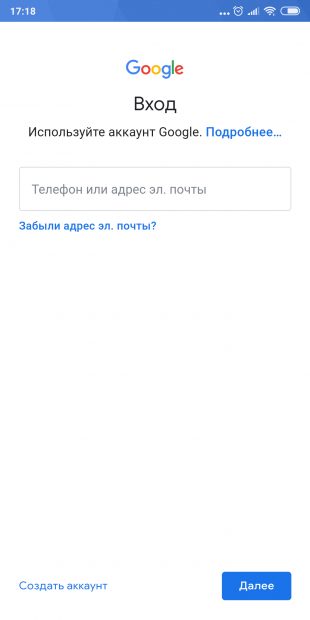
В меню «Настройки» → «Аккаунты» выберите добавленный аккаунт Google. Нажмите на него.
Убедитесь, что напротив всех нужных типов данных стоят галочки. Если их где-то нет, проставьте.
Нажмите «Ещё» → «Синхронизировать». Дождитесь окончания синхронизации. Так вы перенесёте на новый смартфон контакты, почту, календарь, но не приложения.
Чтобы скопировать их, откройте Google Play и нажмите на значок с тремя горизонтальными линиями слева сверху. Откройте «Мои приложения и игры».
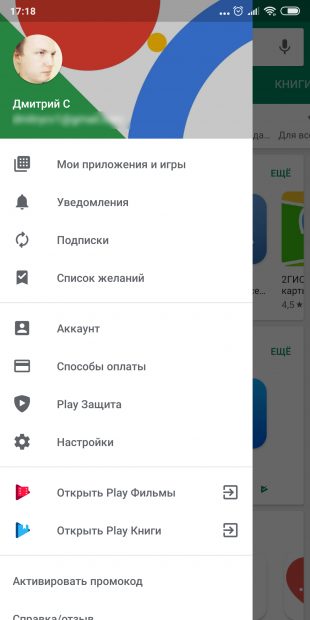
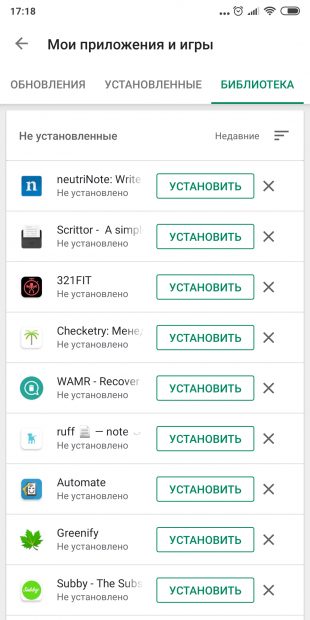
Перейдите на вкладку «Библиотека» и установите ваши приложения вручную.
Шаг 5. Перенесите на новый смартфон фото и видео
 виде, то за их хранение даже не понадобится платить: вам будет предоставлен неограниченный объём в облаке. В противном же случае придётся приобрести подписку на сервис.</p>
<div style=)
Читать еще: Баскинг что это
Как передать файл с телефона на телефон: советы и рекомендации
Сегодня нам предстоит разобраться, как передать файл с телефона на телефон. С данным процессом должен познакомиться каждый современный человек. Ведь эта операция является одной из основных при работе с гаджетами. Обмен данными между телефонами на сегодняшний день осуществляется несколькими способами. Человек может сам выбрать, как именно ему действовать. Какие варианты развития событий имеют место? Что и как поможет обмениваться информацией между телефонами? Ответить на все эти вопросы не составляет труда!
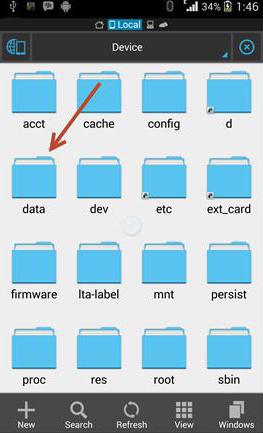
Способы обмена информацией
Передать файл с телефона на другое мобильное устройство гораздо проще, чем кажется. Каждый человек может воплотить задумку в жизнь путем таких решений, как:
- передача по Wi-Fi (при помощи специальных программ);
- обмен данными через MMS;
- работа с Bluetooth;
- загрузка документа и скачивание оного через файлообменный сервис;
- через ПК;
- специализированные сервисы (не путать с программами).
Как именно действовать? На практике все чаще и чаще используется “Блютуз”, также Wi-Fi и компьютер. Раньше популярностью пользовался метод передачи документов по ИК-порту. Но на сегодняшний день эта составляющая на смартфонах отсутствует. Как передать файл с телефона на телефон? Далее будет более подробно рассказано о каждом методе.
Не самый лучший, но весьма распространенный способ обмена информацией. Подходит для обмена небольшими документами. Как правило, ими являются фотографии, короткие видео, анимация или рингтоны.

Процесс сводится к следующим моментам:
- Отправляющий настраивает на своем мобильном телефоне MMS. После этого он пишет сообщение.
- В MMS загружается нужный документ. Далее происходит отправка сообщения.
- Получатель открывает присланное письмо. Для работы с документом у человека тоже должна быть включена поддержка MMS.
- В функциональном меню получатель выбирает функцию “Загрузить” или “Сохранить”. Надпись будет напрямую зависеть от модели телефона.
Это только один из методов. Он требует немало затрат, если документ тяжелый. Кроме того, не все файлы передаются подобным образом.
Файлообменные сервисы
Теперь перейдем к более удачным решениям. Можно передать файл по WiFi на телефон. Например, посредством файлообенных сайтов. Это наиболее верное и безопасное решение.
Чтобы воплотить задумку в жизнь, необходимо:
- Включить Wi-Fi на мобильном телефоне.
- Зайти на страницу файлообменника с гаджета. Например, на “Яндекс.Диск”.
- Загрузить нужный документ, заранее созданный на телефоне.
- Передать ссылку для скачивания получателю.
- Включить Wi-Fi или интернет на втором телефоне.
- Воспользовавшись ссылкой с файлообменника, загрузить документ на устройство.
Теперь понятно, как передать файл с телефона на телефон. Такой вариант развития событий хорошо подходит для крупных документов. Недостатком его является то, что для беспроблемной реализации подхода нередко приходится использовать не просто мобильный интернет, а Wi-Fi.
По Wi-Fi
Но это далеко не единственный подход. Передача документов с одного мобильного телефона на другой иногда подразумевает использование специальных обменных программ. Например, если речь идет о работе со смартфонами на базе Android.
Для того, чтобы передать файл через телефон таким образом, придется:
- Загрузить на оба смартфона специализированное приложение. Например, для “Андроид” есть утилита Wi-Fi Explorer. Важно, чтобы на обоих телефонах была установлена одна и та же программа.
- Запустить на смартфонах приложение. Предварительно включить Wi-Fi.
- При помощи приложения отыскать нужный документ и загрузить его. Для этого в программе появляется отдельная кнопка.
Подобный подход используется на практике не слишком часто. Ведь существуют более простые и универсальные решения!
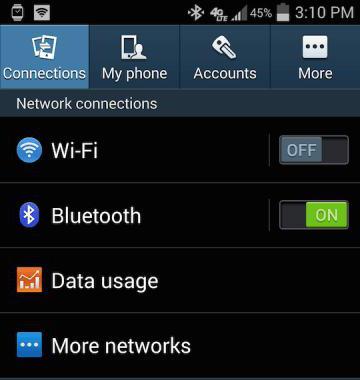
Сервисы
Но для начала еще несколько слов о нестандартных вариантах развития событий. Как передать файл с телефона на телефон? Для этого иногда используются разные специализированные сервисы. К примеру, BitTorrent Sync. Для использования метода необходимо иметь подключение к интернету.
Алгоритм действий в таком случае будет выглядеть приблизительно так:
- Установить программу доступа к тому или иному сервису.
- Загрузить в папку синхронизации приложения нужный документ.
- Передать ключ-идентификатор (нужен для загрузки файла) получателю.
- Зайти в приложение с другого устройства. Скачать документ из папки синхронизации при помощи ключа.
Отныне понятно, как передать файл с телефона на телефон. Теперь можно перейти к более привычным решениям.
Через ПК
Следующий подход – использование компьютера для воплощения задумки в жизнь. Не самый удобный, но позволяющий обмениваться крупными документами метод. Сводится он к следующим действиям:
- Подключить к компьютеру при помощи USB-кабеля первый телефон.
- Найти на мобильном устройстве нужный документ и перенести его на ПК.
- Отключить первый смартфон. Подключить через провод второй телефон.
- Загрузить на устройство документ. Для этого нужно перетащить его в специально отведенное место на мобильном телефоне с компьютера.
- Отключить гаджет.
Подобное решение подходит не всем. К счастью, сегодня можно воспользоваться универсальным беспроводным способом передачи документов!
Работа с Bluetooth
Если человек задумался, как передать файл с телефона на телефон, он может использовать “Блютуз”. Отличный подход для тех, чьи гаджеты находятся недалеко друг от друга.
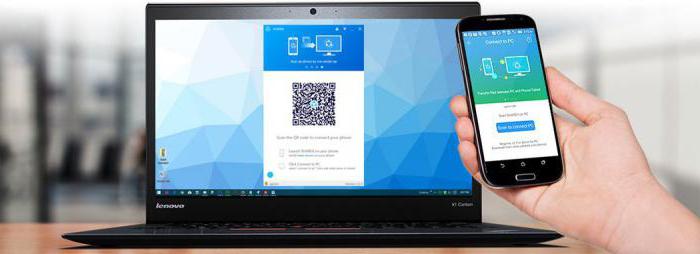
В целом алгоритм действий для обмена документами по Bluetooth сводится к следующим манипуляциям:
- В настройках обоих мобильных телефонов включить Bluetooth.
- На смартфоне, с которого передают документ, отыскать нужный файл. В его настройках выбрать функцию “Передать” – “Через Bluetooth”.
- В появившемся списке устройств выбрать телефон получателя.
- На втором смартфоне подтвердить принятие документа.
- Подождать, пока файл передастся по беспроводной сети.
Как передать файлы? Другой телефон примет все документы, посылаемые с помощью одного из предложенных методов обмена информацией.
Как быстро перенести данные с одного смартфона на другой
При покупке нового смартфона одной из главных проблем, с которой сталкивается пользователь, становится «переезд» со старого аппарата. Для некоторых людей потеря даже небольшой части данных кажется катастрофой. Однако сейчас перенос данных стал намного проще и производится буквально в пару кликов, без синхронизации с облачными хранилищами или соединения с компьютером. Рассказываем о том, как это сделать на нескольких примерах.
«Переезд» с iOS на Andro >Скорее всего, переходить с «айфона» пользователь будет на современный смартфон на Android, который оборудован встроенным софтом для переноса информации. Мы будем рассматривать «переезд» на примере Honor 9.

Оболочка EMUI 5.1, под управлением которой работает Honor 9, получила множество полезных функций о которых мы уже рассказывали, среди которых есть утилита Phone Clone. Это простое средство для переноса всех основных данных, файлов и настроек с одного устройства на другое без использования соединяющих кабелей, компьютера или внешней общей сети. Приложение помогает перенести практически любую информацию со старого аппарата — контакты, сообщения, список вызовов, фотографии, аудио, видео, документы.
Чтобы перенести информацию с iOS-устройства на Honor 9, необходимо:
1. Зайти на Honor 9 в настройки → расширенные настройки → перенос данных.
2. Выбрать операционную систему старого смартфона. В нашем случае это iOS.

3. Перейти в App Store на «айфоне» и скачиваем приложение Phone Clone.
4. Открыть скачанное приложение, нажать кнопку «Отправить».
5. Подключиться к Wi-Fi сети, которую автоматически создаст Honor 9 для установки соединения между старым и новым гаджетом.
6. Phone Clone предложит выбрать, какую информацию нужно перенести. Отмечаем нужные пункты и жмем кнопку «Перенос».
Всё, остаётся немного подождать, пока информация с iOS-устройства переедет на Honor 9. Время ожидания обычно занимает 20-40 минут и в большей степени зависит от количества фотографий и видео на старом гаджете.
«Переезд» с Andro >В случае с Honor 9 все просто — заходим в расширенные настройки, выбираем перенос данных с помощью Phone Clone и делаем все те же самые шаги, что были описаны выше. Само собой, отмечаем, что у вас не iOS на старом смартфоне, а Android.

Однако если в новеньком гаджете такого встроенного переносчика нет, ничего страшного. Можно воспользоваться любой сторонней утилитой с Play Market. Например, CLONEit.
Приложение CLONEit может перенести на новый девайс 12 типов данных: контакты, SMS/MMS-сообщения, журнал вызовов, приложения, все типы файлов на SD-карте (фотографии, видео, музыка и т.д.), календарь, настройки системы (в том числе Wi-Fi пароли, учётные записи, закладки браузера). При этом какие-то ограничения на количество передаваемых файлов или их размер отсутствуют.
Принцип работы CLONEit достаточно прост. Само приложение должно быть установлено на обоих Android-устройствах. На одном из них создается беспроводная точка доступа, а второй подключается к этой точке, благодаря чему переносится информация.
Для переноса данных с одного Android-смартфона на другой с помощью утилиты CLONEit, необходимо выполнить следующие шаги:
1. Скачиваем приложение CLONEit из Play Market на оба устройства.
2. Запускаем программу на старом гаджете. Нажимаем кнопку «Отправитель».
3. Открываем CLONEit на новом аппарате. Выбираем, что этот телефон будет получателем.
4. Дожидаемся, когда оба смартфона увидят друг друга в приложении. Жмем «Подключиться».

5. Отмечаем, какие виды информации вам нужно перенести (фотографии, контакты, приложения и т.д.).
6. Нажимаем клавишу «Пуск» и наблюдаем за процессом «переезда».
Заявленная разработчиком CLONEit скорость передачи данных — 20 Мб/c, так что ждать долго не придется.

Перенос контактов со старого кнопочного телефона
Со смартфонами все понятно — в магазине приложений есть много утилит для переноса, а в некоторых устройствах они сразу встроены в систему. Но что делать, если нужно перенести данные со старой кнопочной «звонилки»?
Фотографии, видео и музыку можно перекинуть на новый смартфон через компьютер или передать по Bluetooth. А вот с контактами немного сложнее, особенно если их очень много — с «учеткой» Google их уже не синхронизировать и через CLONEit не перенести.
Однако в некоторых смартфонах есть такая полезная функция, позволяющая перекинуть контакты с обычной «звонилки». Главное, чтобы она поддерживала хотя бы Bluetooth. На примере Honor 9 рассказываем как переносится записная книжка:
1. Включаем на кнопочном телефоне Bluetooth.
2. Открываем на Honor 9 контакты.
3. Нажимаем «Еще» → «Импорт/экспорт».
4. Импорт с другого телефона.

5. Жмём два раза далее, находим в списке Bluetooth-устройств нужный нам девайс и подключаемся к нему.
6. Нажимаем кнопку «Перенести» и ждём несколько секунд.

Итоги
Благодаря приложениям, встроенным во многие современные смартфоны или же которые можно скачать с Play Market, «переезд» со старого устройства на новое происходит максимально быстро и просто. Например, в Honor 9 есть утилита Phone Clone, позволяющая перенести все данные с аппарата на Android или iOS. Даже с кнопочного телефона можно «вытащить» контакты, что окажется полезным, когда мама или бабушка решит перейти «с кнопок» на современный смартфон. А сталкивались ли вы с трудностями при переходе на новое устройство?






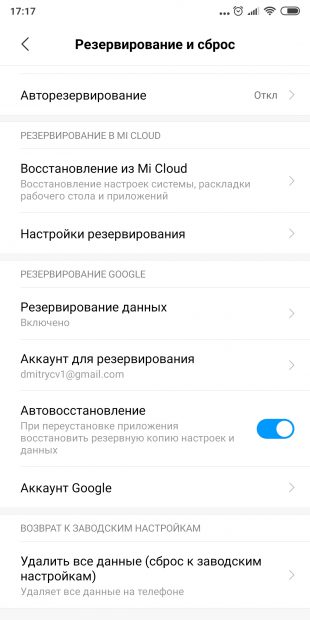
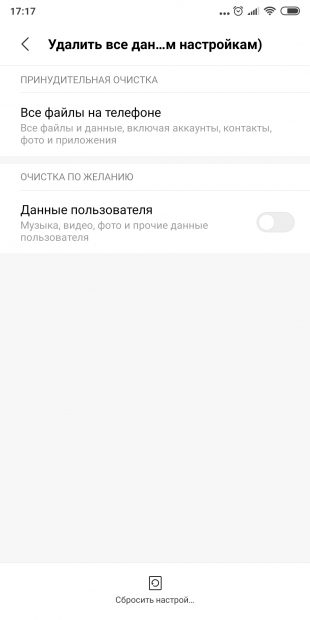
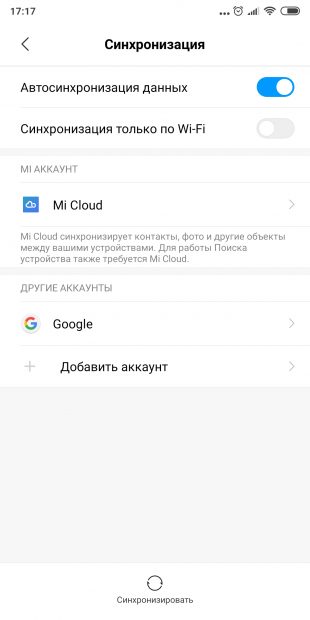
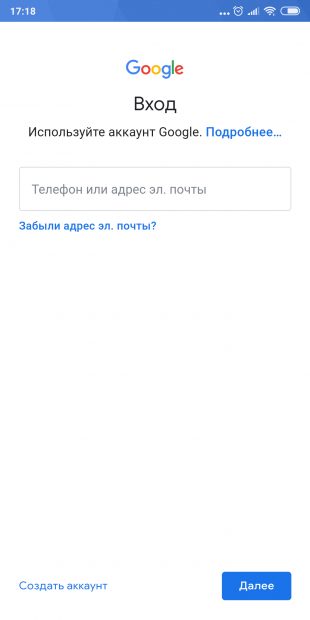
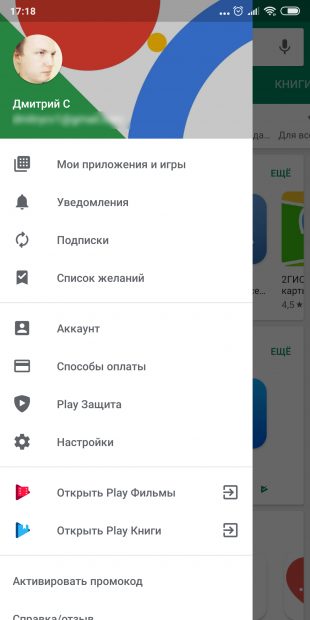
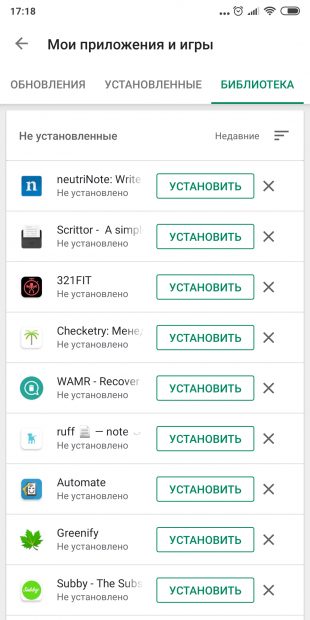





 виде, то за их хранение даже не понадобится платить: вам будет предоставлен неограниченный объём в облаке. В противном же случае придётся приобрести подписку на сервис.</p>
<div style=)